
1. Tính năng hạn chế tin nhắn trên Messenger là gì?
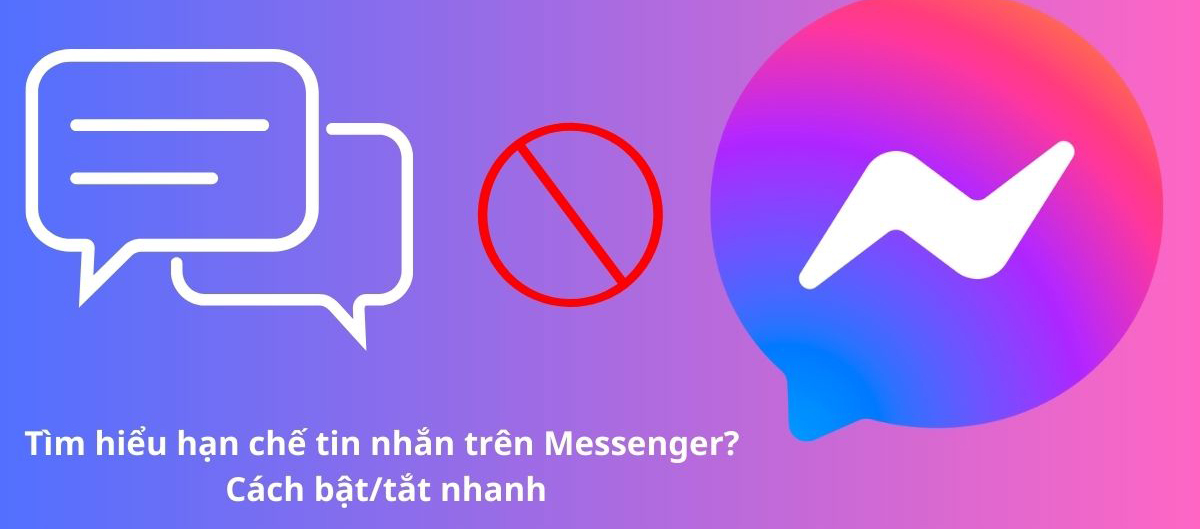
Đôi lúc bạn cảm thấy phiền phức và khó chịu khi có một số người dùng thường xuyên nhắn tin cho mình nhưng bạn lại không muốn hủy kết bạn? Lúc này, tính năng hạn chế tin nhắn trên Messenger sẽ là phương án hữu hiệu nhất giúp bạn giải quyết vấn đề.
Hạn chế tin nhắn là một tính năng khá thông minh và hữu ích trên Messenger. Tính năng này cho phép người dùng có thể hạn chế nhận tin nhắn của một số tài khoản cụ thể. Khi kích hoạt tính năng này, các cuộc trò chuyện giữa bạn và người đó sẽ được ẩn đi và không hiển thị trên giao diện Messenger.
Người gửi vẫn có thể gửi tin nhắn nhưng bạn không nhận được thông báo về cuộc trò chuyện này và đối phương sẽ không xem được hoạt động online của bạn trên Messenger cũng như không nhận được thông báo về việc bạn đã hạn chế họ.
Điều này giúp bạn giữ được riêng tư, tránh bị làm phiền từ những người bạn không có thiện cảm. Bạn hoàn toàn có thể xem được tin nhắn họ đã gửi và gỡ bỏ tính năng hạn chế này bất kỳ lúc nào bạn muốn.
2. Cách bật hạn chế tin nhắn trên Messenger
Tính năng hạn chế trên Messenger giúp làm giảm sự tương tác giữa bạn và người dùng khác. Trong một số trường hợp bạn cần thiết phải sử dụng tính năng này. Vậy cách bật hạn chế tin nhắn trên Messenger như thế nào, mời bạn theo dõi tiếp nhé!
2.1. Bật hạn chế tin nhắn trực tiếp từ cuộc trò chuyện Messenger
Để kích hoạt tính năng hạn chế tin nhắn trực tiếp từ cuộc trò chuyện Messenger, bạn tiến hành thực hiện theo các bước sau đây:
Hướng dẫn nhanh: Vào ứng dụng Messenger => chọn cuộc hội thoại muốn hạn chế => bấm vào Avatar của người đó => kéo xuống bấm Hạn chế.
Hướng dẫn chi tiết:
- Bước 1: Truy cập Messenger => chọn cuộc hội thoại muốn hạn chế, tại góc trái trên cùng màn hình bấm vào ảnh Avatar của họ.
- Bước 2: Kéo xuống bấm chọn mục Hạn chế.
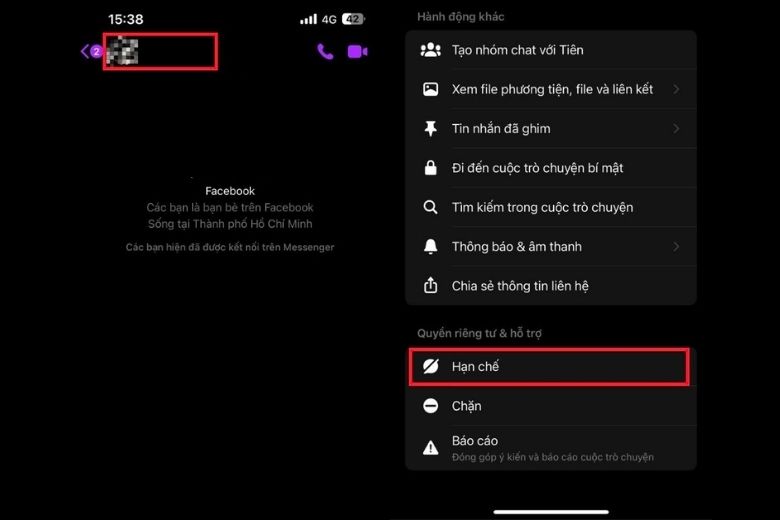
2.2. Bật hạn chế tin nhắn trực tiếp từ màn hình chính Messenger
Nếu bạn không muốn đọc tin nhắn của đối phương mà muốn bật hạn chế tin nhắn cho cuộc trò chuyện này luôn thì có thể bật hạn chế trực tiếp từ màn hình chính. Thao tác như sau:
Hướng dẫn nhanh: Vào Messenger => nhấn giữ cuộc hội thoại bạn muốn hạn chế, bấm chọn Hạn chế.
Hướng dẫn chi tiết:
- Bước 1: Truy cập Messenger => chọn cuộc trò chuyện muốn hạn chế tin nhắn => Nhấn giữ cuộc trò chuyện đó, 1 hộp lựa chọn hiện ra.
- Bước 2: Bấm chọn Hạn chế. Vậy là bạn đã hoàn thành thao tác hạn chế tin nhắn đối với người dùng bất kỳ trên Messenger.
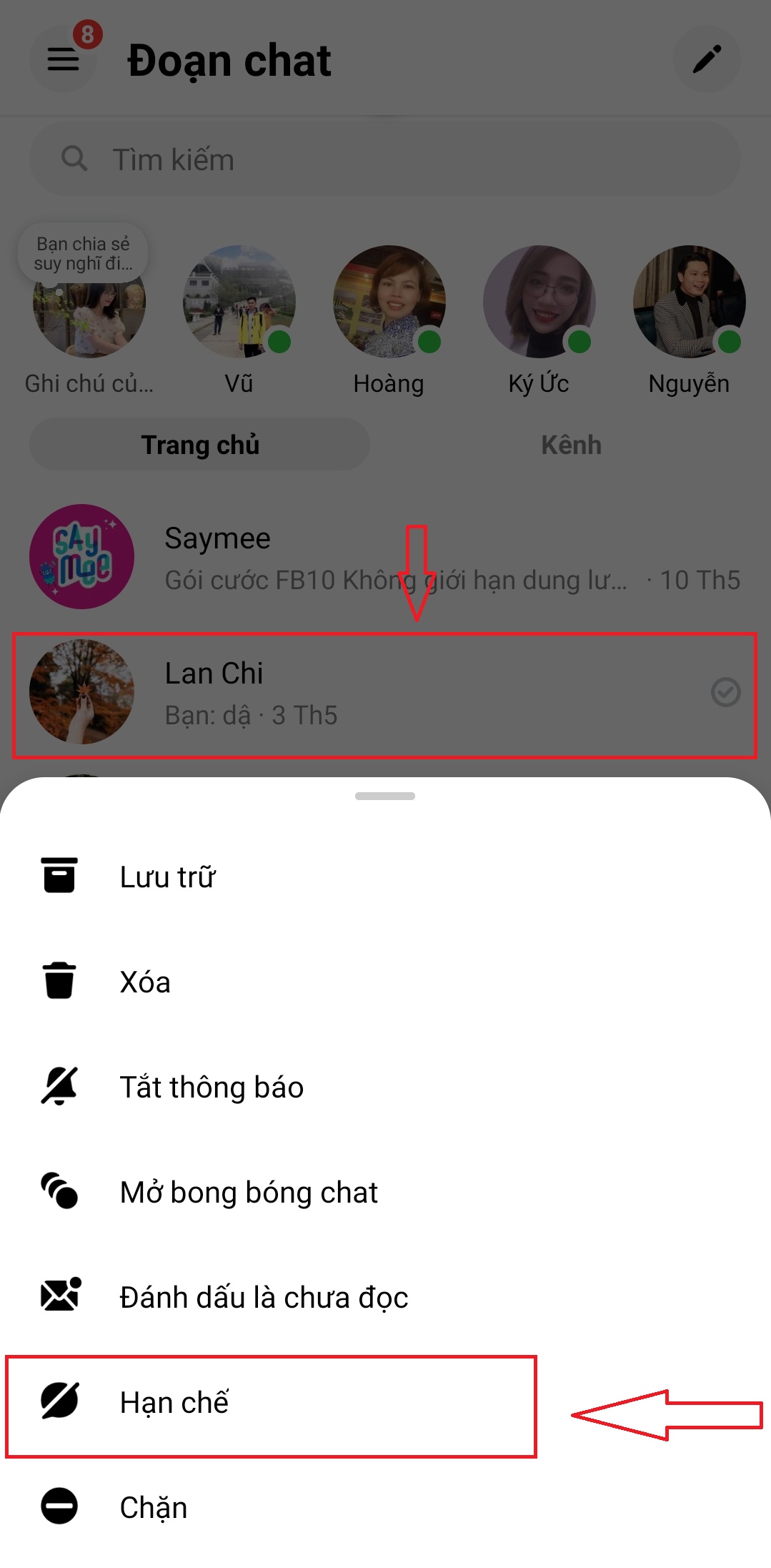
3. Cách tắt hạn chế tin nhắn trên Messenger
Nếu bạn đổi ý không muốn hạn chế tin nhắn nữa, bạn có thể thực hiện tắt hạn chế tin nhắn trên Messenger theo hướng dẫn dưới đây.
3.1. Cách tắt hạn chế tin nhắn Messenger trên điện thoại
- Bước 1: Vào cuộc trò chuyện đã hạn chế tin nhắn.
- Bước 2: Bấm Bỏ hạn chế là hoàn thành.
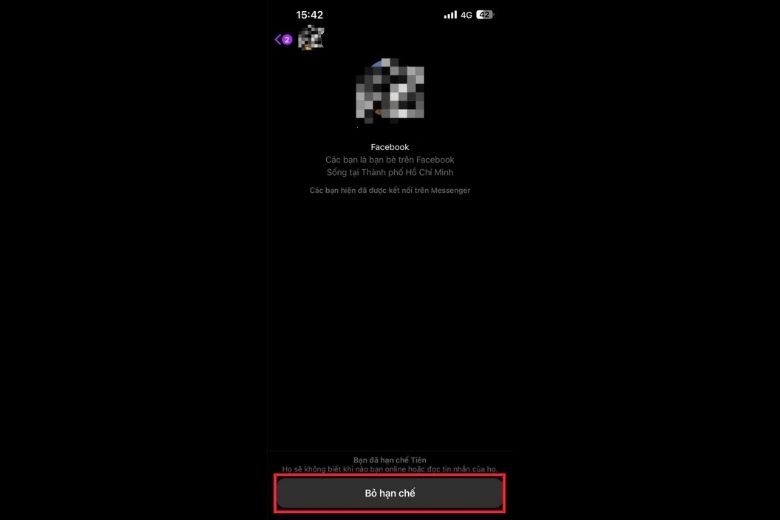
3.2. Cách tắt hạn chế tin nhắn Messenger trên máy tính
Khi bạn sử dụng Messenger trên máy tính có thể thao tác cách tắt hạn chế trên Messenger như sau:
Hướng dẫn nhanh: Vào Facebook => Bấm vào Messenger => bấm vào dấu “…” trên cùng hộp thoại Messenger => chọn Tài khoản hạn chế => chọn hội thoại cần bỏ hạn chế => chọn Bỏ hạn chế.
Hướng dẫn chi tiết:
- Bước 1: Truy cập vào Facebook trên máy tính => bấm vào biểu tượng Messenger => bấm vào dấu “…” trên cùng hộp thoại Messenger.
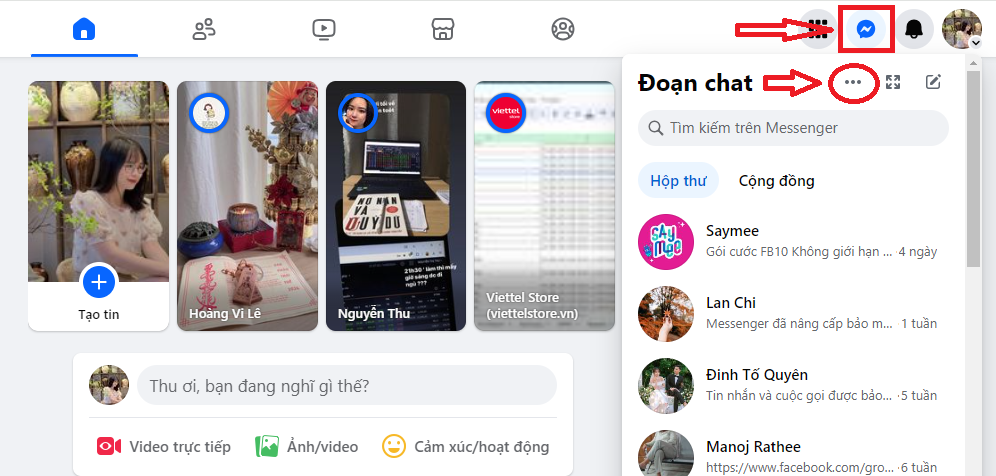
- Bước 2: Chọn Tài khoản hạn chế.
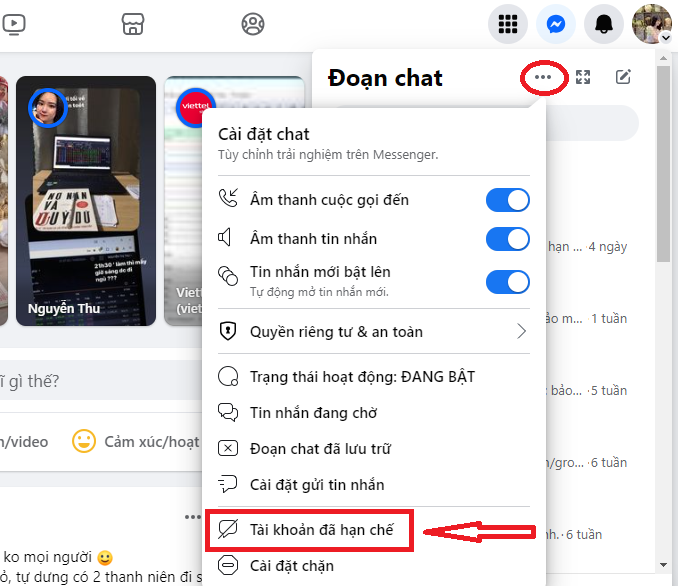
- Bước 3: Chọn cuộc hội thoại bạn muốn bỏ hạn chế => bấm chọn Bỏ hạn chế.
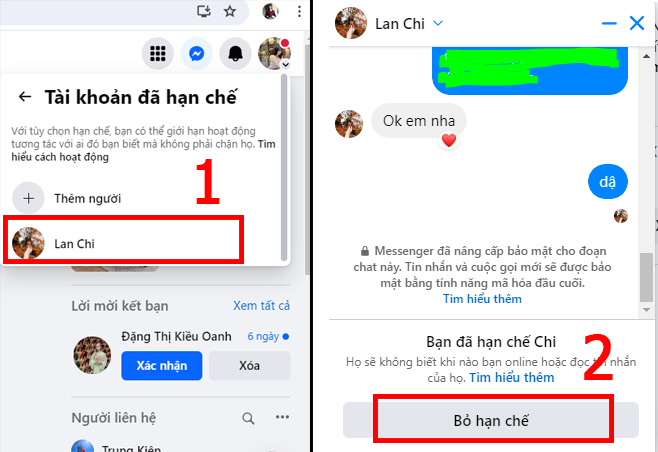
4. Cách xem tin nhắn hạn chế trên Messenger
Nếu bạn muốn xem lại danh sách những người bạn đã hạn chế tin nhắn bạn có thể thực hiện theo hướng dẫn sau:
4.1. Xem tin nhắn hạn chế Messenger trên điện thoại
4.1.1. Xem toàn bộ các tin nhắn hạn chế trong phần cài đặt
Hướng dẫn nhanh: Vào Messenger => bấm vào Avatar và chọn Cài đặt => chọn Quyền riêng tư & an toàn => chọn Tài khoản đã hạn chế.
Hướng dẫn chi tiết:
- Bước 1: Truy cập Messenger => bấm vào Avatar => chọn Cài đặt => chọn Quyền riêng tư & an toàn => chọn Tài khoản đã hạn chế.
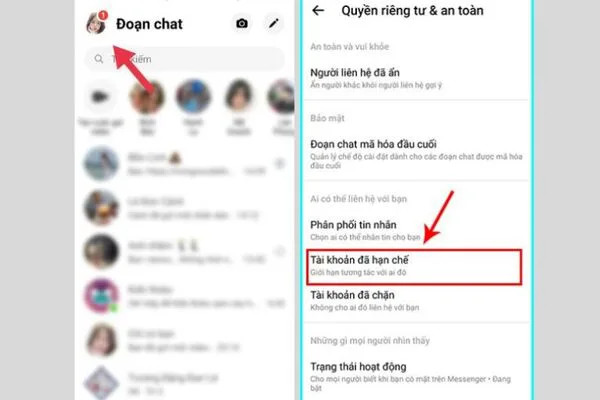
- Bước 2: Tại đây sẽ hiển thị danh sách những tài khoản đã bị bạn hạn chế tin nhắn.
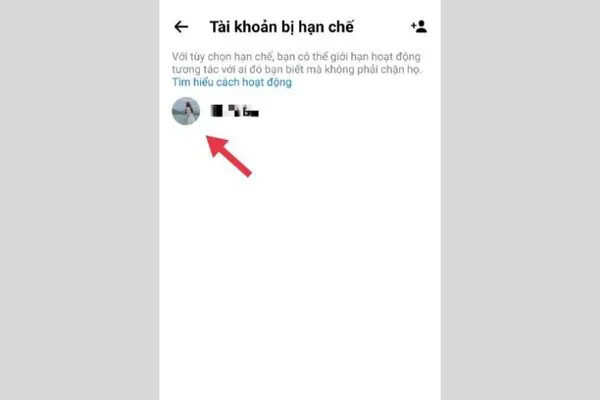
4.1.2. Xem trực tiếp tin nhắn hạn chế trên Messenger bằng tính năng tìm kiếm
Cách xem tin nhắn hạn chế trên Messenger bằng tính năng tìm kiếm như sau:
Vào Messenger => tại mục Tìm kiếm gõ tên người bạn đã hạn chế tin nhắn => chọn tên tài khoản đã hiển thị, lúc này bạn có thể xem các tin nhắn đã hạn chế của họ.
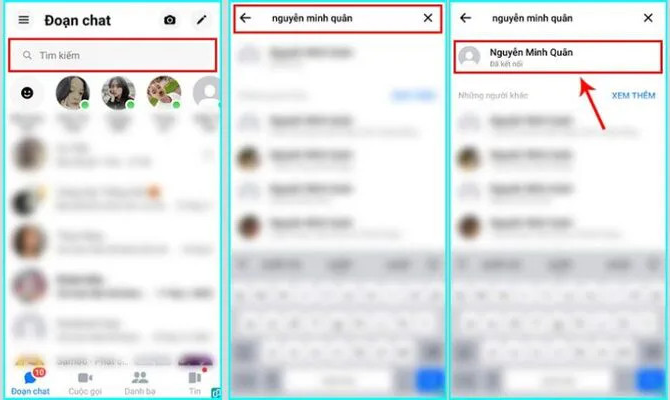
4.2. Xem tin nhắn hạn chế Messenger trên máy tính
- Bước 1: Truy cập Facebook trên máy tính => chọn biểu tượng Messenger.
- Bước 2: Tại ô Tìm kiếm, gõ tên người dùng đã bị bạn hạn chế tin nhắn. Lúc này bạn có thể xem các tin nhắn đã hạn chế trên Messenger.
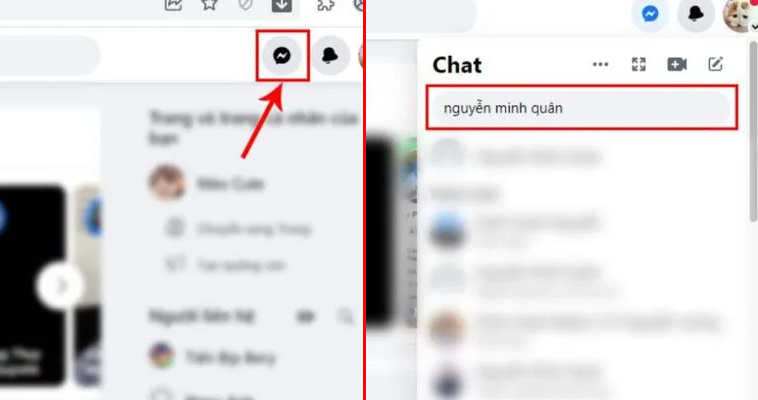
5. Một số câu hỏi thường gặp khi bật/tắt hạn chế tin nhắn trên Messenger
- Có thực hiện gọi thoại và video trên Messenger khi bật hạn chế tin nhắn không?
Khi bạn kích hoạt tính năng hạn chế tin nhắn trên Messenger đối với một tài khoản người dùng bất kỳ, họ vẫn có thể thực hiện gọi thoại hoặc video call trên Messenger, tuy nhiên bạn sẽ không nhận được thông báo có cuộc gọi đến.
- Người dùng của tài khoản bị hạn chế có biết tôi đã xem tin nhắn sau khi tôi tắt hạn chế trên Messenger không?
Sau khi bạn tắt hạn chế trên Messenger, hệ thống sẽ hiển thị trạng thái tin nhắn “Đã xem” và người dùng đó hoàn toàn có thể biết rằng bạn đã đọc tin nhắn đó.
- Họ có thể xem được story của tôi khi bị bạn hạn chế tin nhắn Messenger không?
Việc hạn chế tin nhắn trên Messenger không ảnh hưởng gì đến việc xem story của bạn, vì thế họ hoàn toàn có thể thấy những gì bạn đăng tải nếu thuộc đối tượng mà bạn cho phép.
6. Siêu SIM Saymee - “Vi vu” mạng xã hội với ưu đãi data lên tới 7GB/ngày
Thời đại số bùng nổ, ai cũng cần sở hữu một “em” SIM data 4G/5G phục vụ online mọi lúc mọi nơi không chỉ giải quyết các vấn đề về công việc, học tập mà còn kết nối, liên lạc, trò chuyện và giải trí. Siêu SIM Saymee tự tin là SIM data có ưu đãi 4G cực khủng - đảm bảo thả ga data cho bạn truy cập mọi tiện ích internet với tốc độ “vèo vèo”.
Đăng ký sở hữu SIM Saymee bạn sẽ nhận được hàng loạt các ưu đãi như sau:
- Ưu đãi data lên tới 7GB/ngày với các gói cước giá siêu rẻ thì từ 70K-125K/Tháng, chấp hết các tiện ích “ngốn” data nhất như xem phim, livestream, video call,...


- Giá SIM siêu rẻ, phù hợp với tất cả mọi đối tượng.
- Tặng thêm đặc quyền hot nhất miễn phí không giới hạn data truy cập các ứng dụng mạng xã hội hot như Facebook, Youtube, Instagram, TikTok,... với cước phí “hạt dẻ” chỉ 10K/30 ngày.
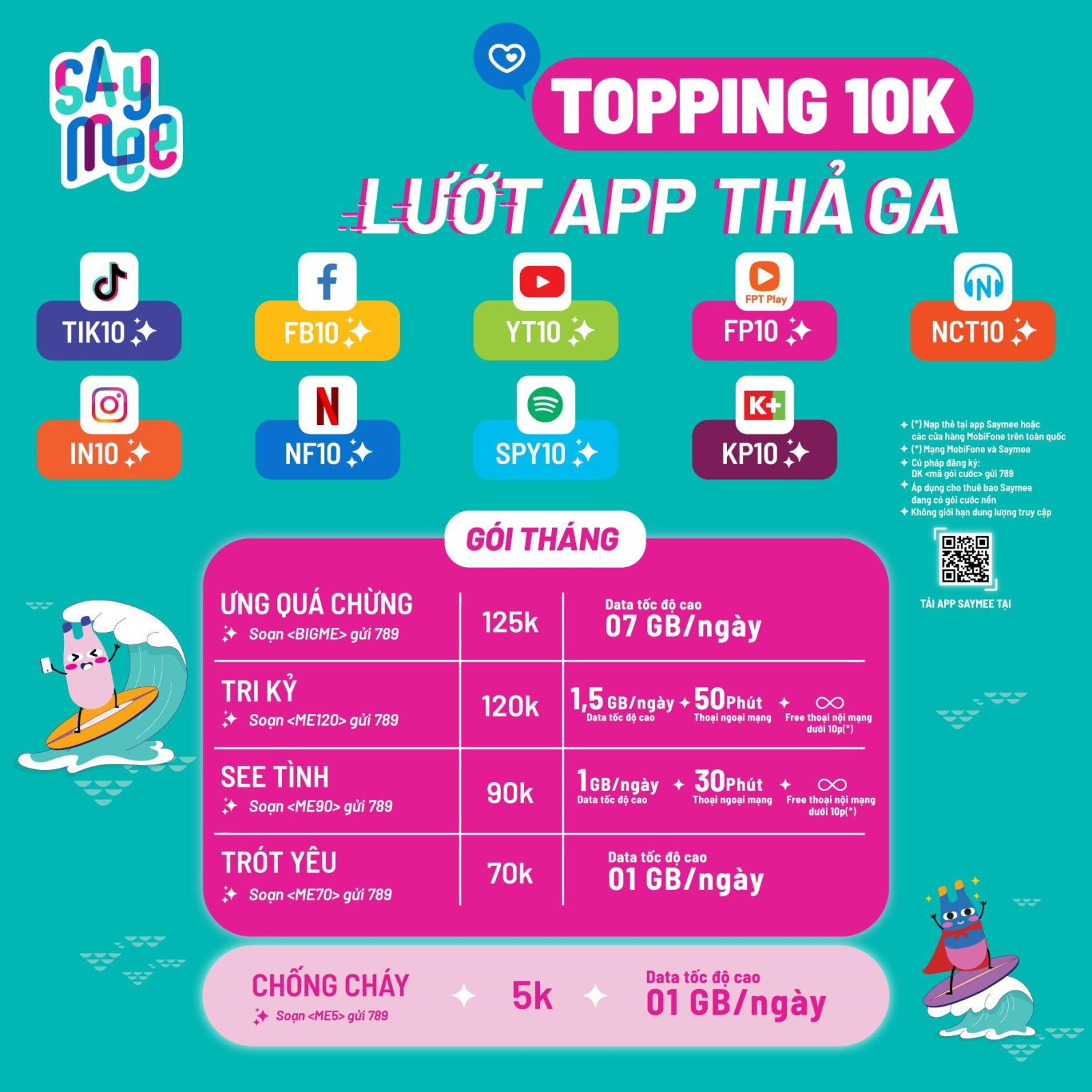
(*) Lưu ý: Các gói cước IP “topping” chỉ được phép đăng ký (hoặc gia hạn) kèm các gói cước Saymee nền (ME70, ME90, ME120, BIGME hoặc các gói dài kỳ tương ứng).
- Bất ngờ với hệ sinh thái 0đ cực đa dạng như nhận lời khuyên hữu ích nhờ tính năng Tín hiệu Zũ trụ, học và thi Tiếng Anh miễn phí, hỏi đáp không giới hạn trên Chat GPT free,...
Vô vàn các ưu đãi đang chờ bạn sở hữu, nhanh tay truy cập website saymee.vn hoặc app Saymee để đăng ký mua eSIM/SIM Saymee, sau đó mang theo CMT/CCCD đến cửa hàng MobiFone gần nhất trên toàn quốc để hoàn tất thủ tục và nhận SIM - sẵn sàng trải nghiệm sống số nhé!
- MUA NGAY TẠI ĐÂY
Vừa rồi Saymee đã hướng dẫn bạn cách bật và tắt hạn chế trên Messenger cực kỳ chi tiết. Chúc bạn thao tác thành công! Hãy nhớ truy cập Saymee thường xuyên để cập nhật thêm những kiến thức bổ ích khác nha!
Xem thêm:
- Thử ngay cách tag mọi người trên Messenger siêu đơn giản
- Cách tạo nhóm trên Messenger trên điện thoại và máy tính
- Hướng dẫn khắc phục lỗi Messenger không gửi được ảnh
- Cách khắc phục Messenger không gửi được tin nhắn
- Chi tiết cách bỏ chặn trên Messenger cho điện thoại và máy tính



